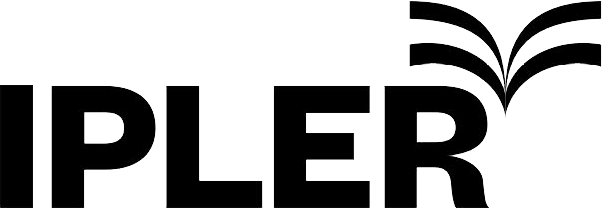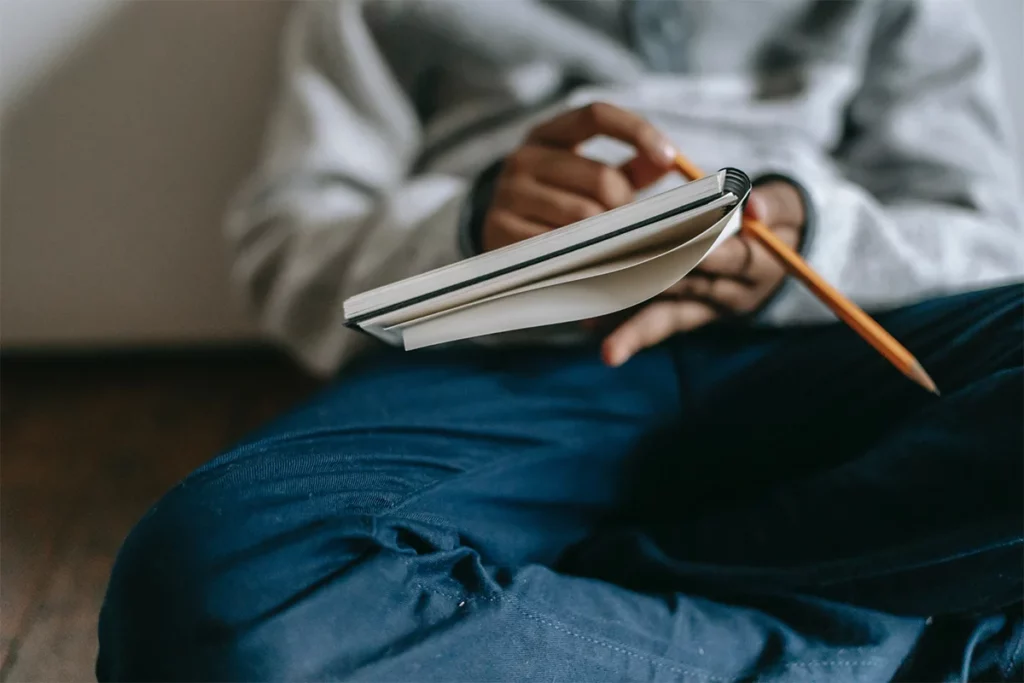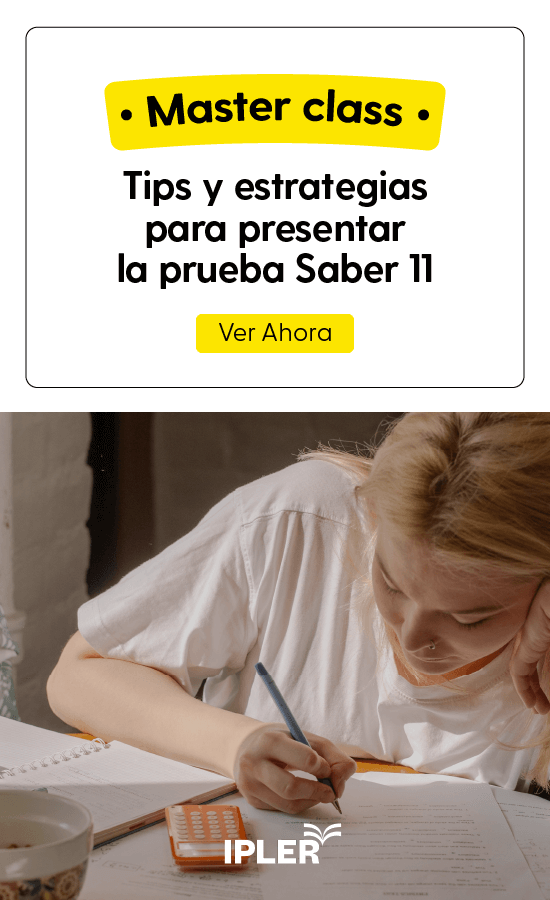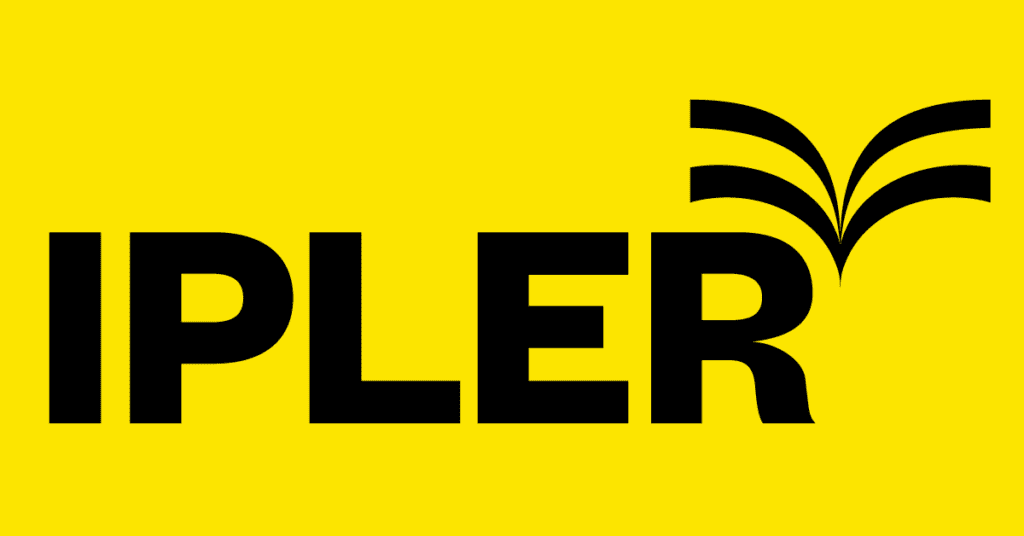Inscripción Icfes:
Seguramente te estás preguntando cómo hacer el registro ante el Icfes para presentar la Prueba Saber 11. Ten en cuenta que la modalidad de registro individual aplica para las personas que ya tienen el título de bachiller y para estudiantes marcados por parte de la Institución para pago unitario, ya que la mayoría de colegios suelen hacer la inscripción de sus estudiantes, lo que resulta ser un proceso mucho más fácil.
Si lo vas a hacer de manera individual, debes autenticarte mediante la creación de un usuario único con el que ingresarás al sistema a través de un solo panel de control. Este usuario único lo necesitarás para la consulta de citación y para la consulta de resultados.
NOTA: Toda la información que te suministramos, hace parte de publicaciones recientes del Icfes Interactivo.
REGISTRO ANTE EL ICFES PARA PRESENTAR LA PRUEBA SABER 11:
Sigue los siguientes pasos:
- Haz clic aquí y crea tu usuario. Con el usuario único se ingresa al panel de control para iniciar el proceso de preinscripción diligenciando el formulario de inscripción, es importante tener en cuenta que el usuario se asocia al correo electrónico que suministres en el momento de la creación de tu usuario.
- Diligencia el formulario con tus datos personales, luego selecciona el examen que vas a presentar e ingresa tu fecha de nacimiento. Haz clic en el botón continuar y termina de diligenciar el formulario de inscripción.
- Revisa si hay algún dato por corregir y devuélvete a hacer las correcciones. Haz clic en el botón GUARDAR y espera un momento para recibir tu instructivo de pago.
Una vez creado el usuario único, el sistema te habilitará la plataforma de registro. Inicialmente te pedirá que suministres tus datos personales y tendrás que seleccionar el examen a presentar; luego, ingresa tu fecha de nacimiento. Cuando los datos estén confirmados, debes dar clic en el botón continuar y diligenciar por completo el formulario de inscripción.
Es importante precisar si presentas algún tipo de discapacidad, ya que debe quedar registrada en este formulario. Al finalizar el formulario, el sistema te mostrará una ficha de resumen con tus datos básicos de inscripción, debes leerlos con atención; puesto que si hay algún dato por corregir, puedes devolverte y hacer las correcciones.
Si la información del resumen es correcta, puedes dar clic en el botón GUARDAR y esperar un momento para recibir el instructivo de pago.
RECAUDO
PAGO POR VENTANILLA:
Si deseas pagar por ventanilla sigue los siguientes pasos:
- Ingresa tu usuario y contraseña en el sistema Prisma, que encuentras en el siguiente link: http://www.icfesinteractivo.gov.co/ ; luego, ingresa a Consulta de movimientos en el panel de control, selecciona la referencia de pago y escoge pago por banco con instructivo. Antes de imprimir el Instructivo de pago por favor lee cuidadosamente la descripción del servicio o examen que escogiste. El sistema te mostrará una pantalla de respuesta de generación del instructivo. Descarga el instructivo haciendo clic en la imagen PDF, ten presente la fecha de expiración según el período en el cual fue generado.
- Imprime el instructivo de pago, preferiblemente en impresora láser, y dirígete a cualquiera de las sucursales del Banco Popular. En caso de que la impresión no sea en impresora láser, el cajero debe digitar el código de barras e ingresar el número de la Referencia de Pago, de ninguna manera puede rechazar el pago.
- Una vez efectuado el pago verifica el timbre generado por el banco, y lee cuidadosamente la información contenida en el instructivo. El instructivo de pago es personal e intransferible.
IMPORTANTE: No debes realizar más de un pago con un mismo instructivo porque el sistema tomará solo uno.
PAGO POR MEDIO ELECTRÓNICO:
Si vas a pagar por medio electrónico, (PSE), sigue los siguientes pasos:
- Ingresa al sistema PRISMA http://www.icfesinteractivo.gov.co/, luego, ingresa tu usuario y contraseña. En la pestaña Aspirante o Pre – Inscrito ingresa a Consulta de movimientos, selecciona la referencia de pago que desees pagar y escoge pago por banco con instructivo. Para el pago electrónico debes seleccionar el modo de pago:
PAGO EN LÍNEA
Luego te aparecerá la pantalla para ingresar los datos de la cuenta desde la cual se va a debitar el valor.
IMPORTANTE: ten en cuenta que solo se admiten pagos con tarjeta débito (no con tarjeta de crédito).Una vez concluyas el proceso, el sistema te entregará un número de transacción, en caso de que esto no suceda debes comunicarse con la entidad bancaria para confirmar el estado de la transacción, ya que si este trámite no se realiza de forma correcta, la inscripción no se finalizará exitosamente; además, mientras este proceso se encuentre pendiente por confirmación, el sistema no te permitirá descargar una nueva referencia de pago.
CONSULTA TU CITACIÓN
Sigue los siguientes pasos:
-
Ingresa a www.icfesinteractivo.gov.co
-
Haz clic en Citación
-
Ingresa a individual
-
Selecciona el tipo de documento
-
Ingresa tu número de documento
-
Haz clic en entrar.
Finalmente, te recomendamos que antes del día del examen visites el lugar al cual estás citado para confirmar la ruta de llegada y así asegurarte de presentarte puntualmente el día de la aplicación.